Wix 양식: 사이트에서 양식 제거하기
3 분 분량
사이트에 더 이상 필요하지 않은 양식을 에디터에서 제거하세요. 양식을 제거한 후에도 대시보드의 양식 및 제출 양식 섹션에서 제출 데이터를 확인할 수 있습니다.
이전 Wix 양식을 사용하고 있는지 새 Wix 양식을 사용하고 있는지 어떻게 알 수 있나요?
이 도움말는 이전 및 새 Wix 양식의 차이점을 이해하는 데 도움이 됩니다.
다음 도움말을 참고하세요.
사이트에서 양식 제거하기
방문자의 제출이 더 이상 필요하지 않은 양식은 언제든지 제거해 사이트를 최신 상태로 유지할 수 있습니다.
새 양식
이전 양식
- 에디터로 이동해 삭제하고자 하는 양식을 선택합니다.
- 양식을 마우스 오른쪽 버튼으로 클릭합니다.
- 삭제를 클릭합니다.
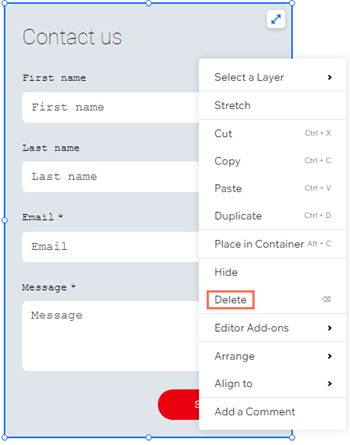
- (선택사항) 양식 및 제출 현황 페이지에서 해당 양식을 제거합니다.
- 대시보드의 양식 및 제출 현황으로 이동합니다.
- 해당 양식 옆 추가 작업
 아이콘을 클릭한 후 양식 삭제를 클릭합니다.
아이콘을 클릭한 후 양식 삭제를 클릭합니다.
도움말: 이는 양식을 삭제된 양식 폴더로 이동합니다. 180일이 지나면 양식은 복원 옵션 없이 영구적으로 삭제됩니다.
삭제된 양식에서 데이터 확인하기
양식이 사이트에서 삭제된 후에도 양식에 대한 양식 제출 데이터를 확인할 수 있습니다.
새 양식
이전 양식
- 사이트 대시보드의 양식 및 제출 현황으로 이동합니다.
- 필터 드롭다운을 클릭해 삭제된 양식을 선택합니다.
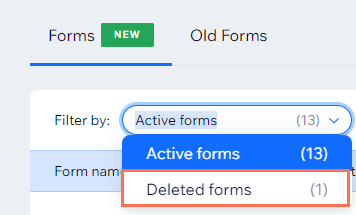
- 해당 양식을 선택합니다.
- 해당 양식 옆 복원 을 클릭합니다.
- 필터드롭다운을 클릭한 후 활성 양식을 선택해 복원된 양식을 확인합니다.
- 해당 양식 옆 추가 작업
 아이을콘 클릭합니다.
아이을콘 클릭합니다. - 제출 양식 보기를 선택합니다.
(신규 양식만 해당) 양식 복원하기
실수로 양식을 삭제했거나 이전에 제거한 양식을 다시 가져와야 하는 경우, 삭제된 양식 폴더에서 복원할 수 있습니다. 복원 후에는 제출된 양식을 확인하고 사이트에 양식을 다시 추가하는 등의 추가 작업을 수행할 수 있습니다.
참고:
양식은 최대 180일 이내에 복원할 수 있으며, 180일이 지나면 제출된 모든 양식과 함께 영구적으로 삭제됩니다.
양식을 복원하려면:
- 사이트 대시보드의 양식 및 제출 현황으로 이동합니다.
- 필터 드롭다운을 클릭해 삭제된 양식을 선택합니다.
- 해당 양식을 선택합니다.
- 해당 양식 옆 복원 을 클릭합니다.
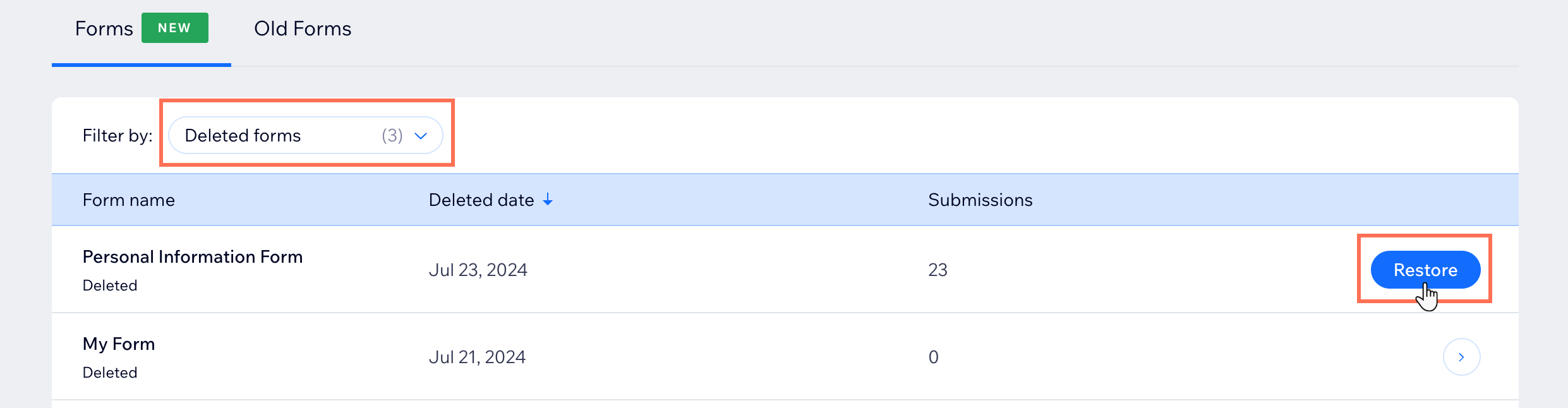
- 필터드롭다운을 클릭한 후 활성 양식을 선택해 복원된 양식을 확인합니다.
- (선택사항) 복원된 양식을 사이트에 다시 추가합니다.
- 해당 양식 옆 추가 작업
 아이을콘 클릭합니다.
아이을콘 클릭합니다. - 사이트에 추가를 선택합니다.
- 해당 양식 옆 추가 작업
도움이 되었나요?
|